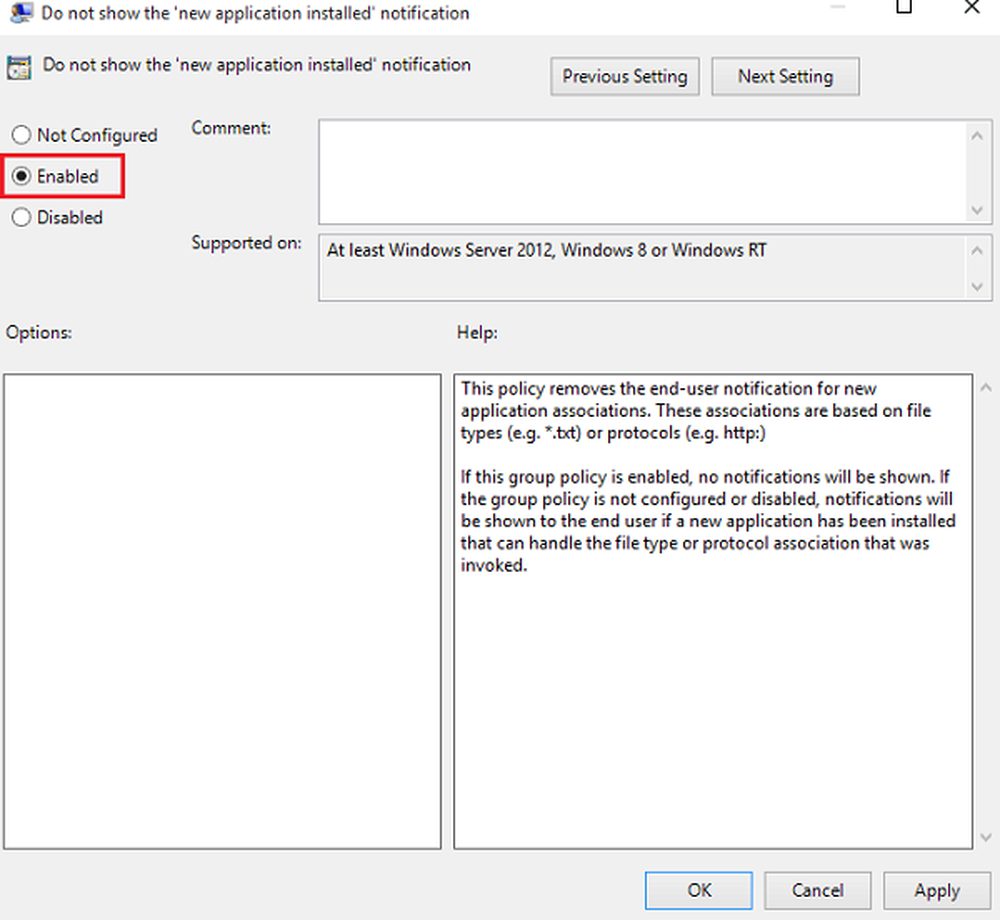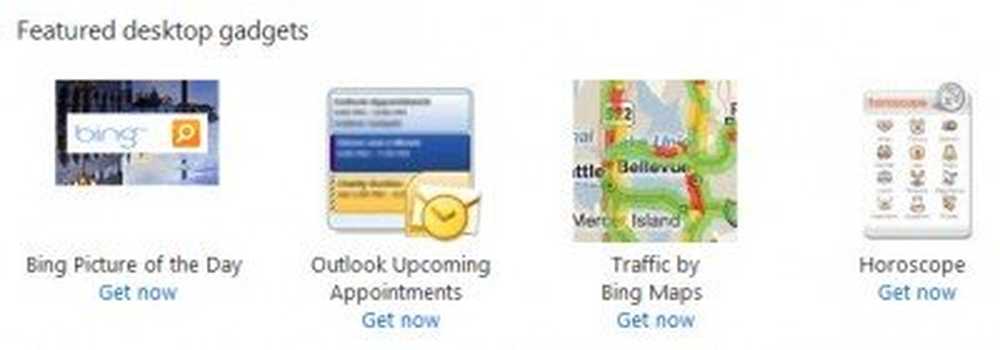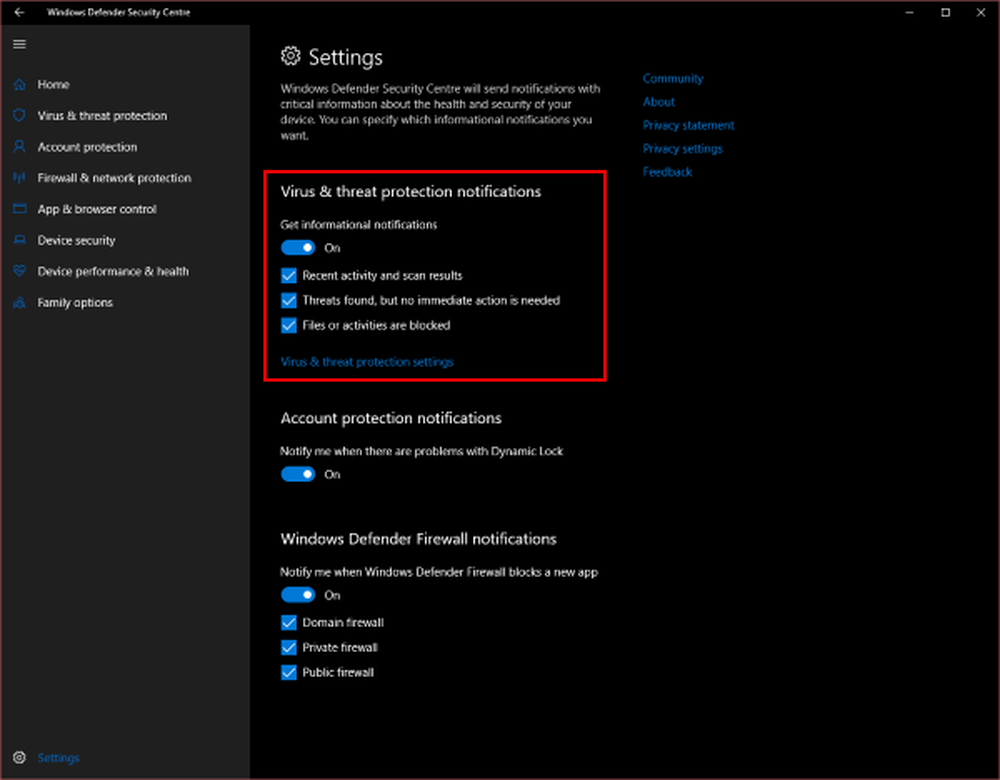Schakel Windows Klantbelevingsverbeteringsprogramma uit met behulp van GPEDIT of Registry
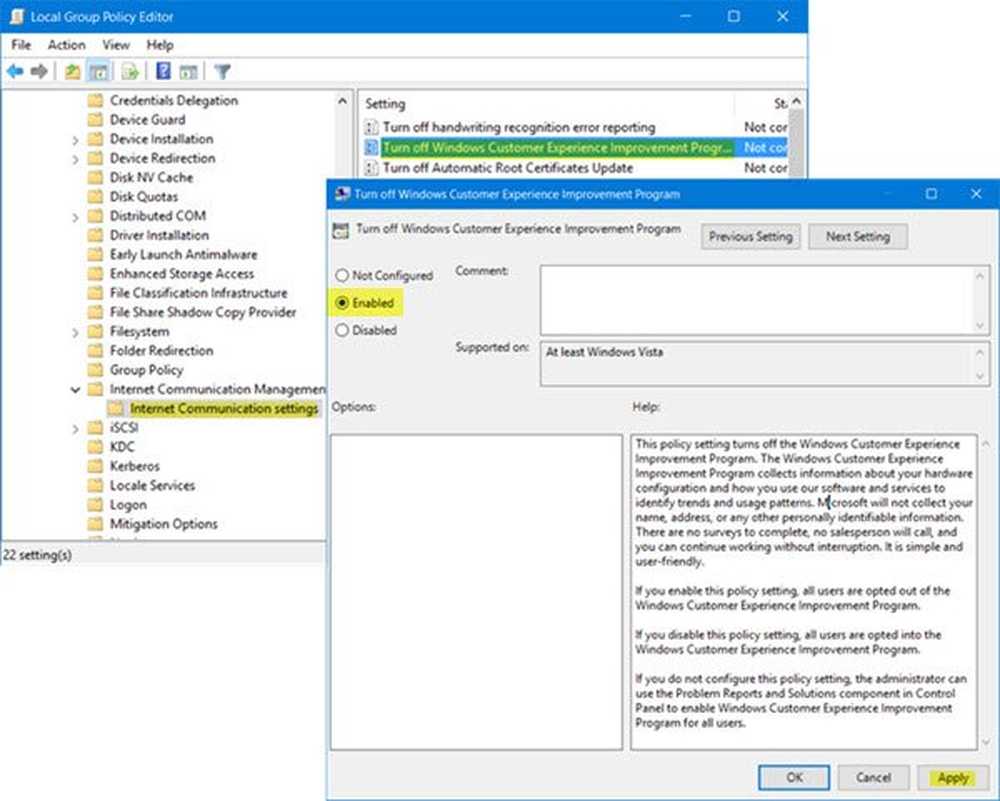
We hebben eerder een kijkje genomen in het programma voor verbetering van de klantervaring en gezien hoe een gebruiker zich eenvoudig via het controlepaneel kan afmelden. Vandaag zullen we zien hoe u het kunt uitschakelen of uitschakelen Windows-programma voor verbetering van de gebruikerservaring gebruik makend van Groepsbeleid of de Registry in Windows 10.
Schakel het Windows-programma voor kwaliteitsverbetering uit
Groepsbeleid-editor gebruiken

Druk tegelijkertijd op Windows-toets + R. Typ in het dialoogvenster 'Uitvoeren' dat meteen op uw computerscherm verschijnt gpedit.msc en klik op OK.
Als het hoofdscherm van de Editor voor lokaal groepsbeleid wordt geopend, navigeert u vervolgens naar de volgende instelling:
Computerconfiguratie> Beheersjablonen> Systeem> Internetcommunicatiebeheer> Instellingen voor internetcommunicatie
Zoek in het rechterdeelvenster naar 'Schakel Windows-kwaliteitsverbetering uit' optie en dubbelklik erop om de eigenschappen ervan te openen.
Met deze beleidsinstelling wordt het Windows-programma voor verbetering van de gebruikerservaring afgesloten. Het Windows Customer Experience Improvement Program verzamelt informatie over uw hardwareconfiguratie en hoe u onze software en services gebruikt om trends en gebruikspatronen te identificeren. Microsoft zal uw naam, adres of andere persoonlijk identificeerbare informatie niet verzamelen. Er zijn geen enquêtes in te vullen, er is geen verkoper die belt en u kunt doorgaan met werken zonder onderbreking. Het is eenvoudig en gebruiksvriendelijk. Als u deze beleidsinstelling inschakelt, zijn alle gebruikers afgemeld voor het Windows-programma voor verbetering van de gebruikerservaring. Als u deze beleidsinstelling uitschakelt, zijn alle gebruikers aangemeld voor het Windows-programma voor verbetering van de gebruikerservaring. Als u deze beleidsinstelling niet configureert, kan de beheerder het onderdeel Probleemrapporten en oplossingen in het Configuratiescherm gebruiken om het Windows-programma voor het verbeteren van de gebruikerservaring voor alle gebruikers in te schakelen..
Selecteer 'Ingeschakeld' en klik op 'Toepassen' en 'OK' om de wijzigingen op te slaan.
De Register-editor gebruiken
Als uw Windows niet wordt geleverd met de Groepsbeleid-editor, kunt u het Windows-register aanpassen om de functie uit te schakelen. Hiertoe typt u regedit.exe in Start Search en druk op Enter om de Windows Register-editor te openen.
Navigeer naar de volgende sleutel:
HKEY_LOCAL_MACHINE \ SOFTWARE \ Policies \ Microsoft \ SQMClient \ Windows
Als het SQMClient en ramen sleutels bestaan niet, maak ze met rechts-klik op Microsoft eerst en selecteer Nieuw> Sleutel in het contextmenu en vervolgens in het gemaakte menu SQMClient vervolgens om te creëren ramen.

Klik nu met de rechtermuisknop op Windows> Nieuw> Dword (32-bit) Value. Geef deze nieuw gemaakte DWORD een naam als CEIPEnable en stel de waarde in op 0.
Start uw Windows-computer opnieuw op.
U kunt ook het Windows Customer Experience Improvement Program uitschakelen door een antwoordbestand te gebruiken met een installatie zonder toezicht, door Server Manager te gebruiken of door de gerelateerde taak in de Taakplanner uit te schakelen. Ga naar Technet voor meer informatie.